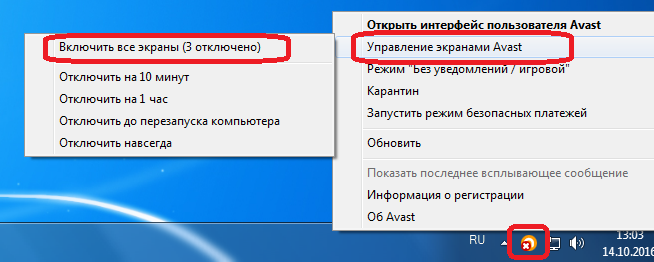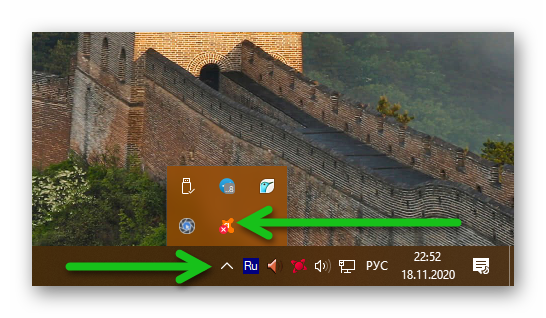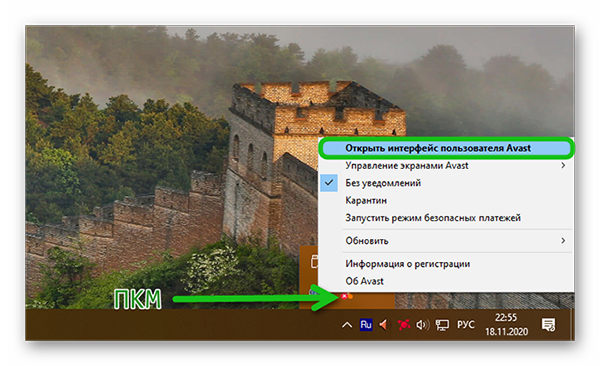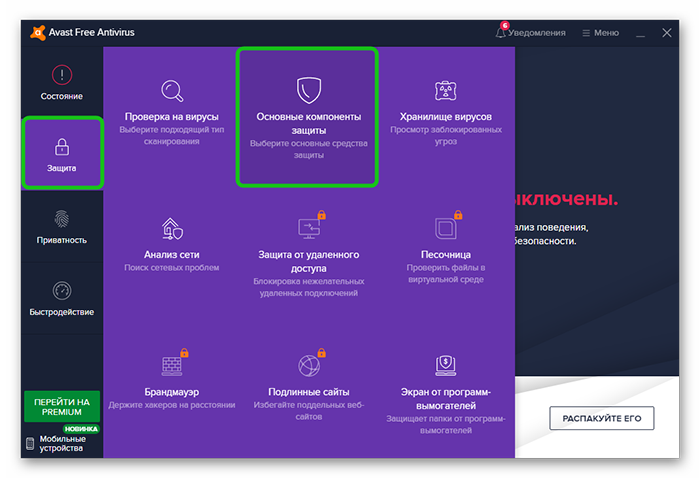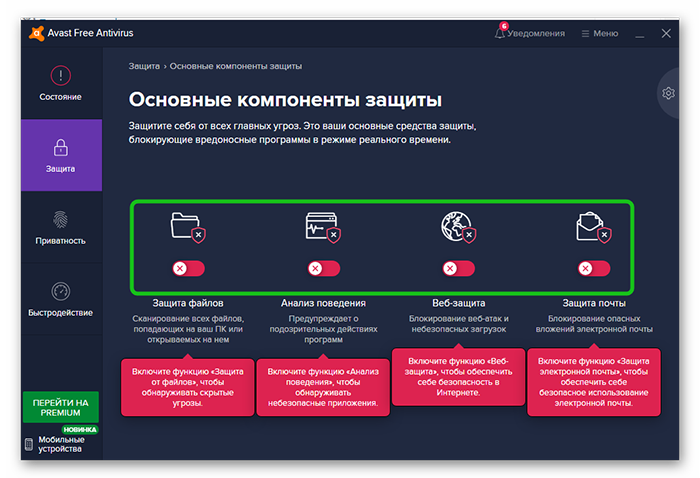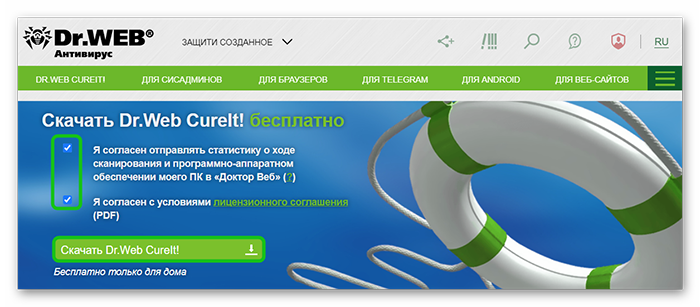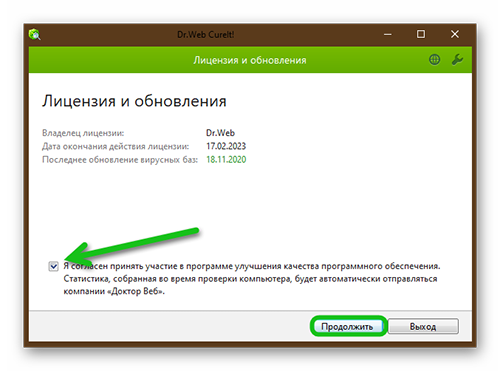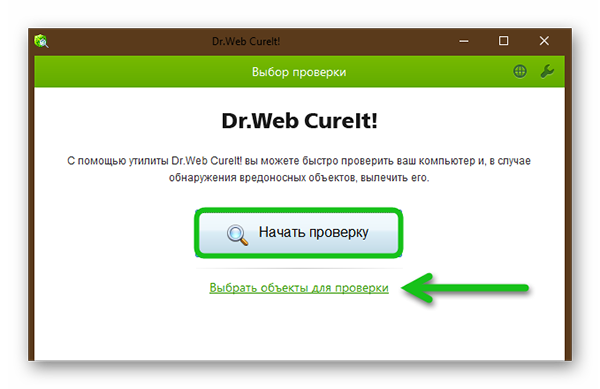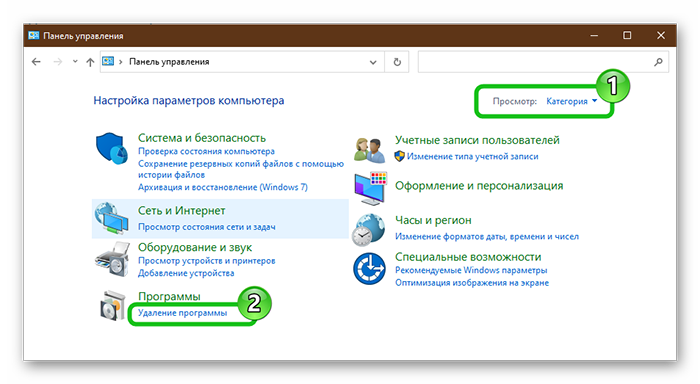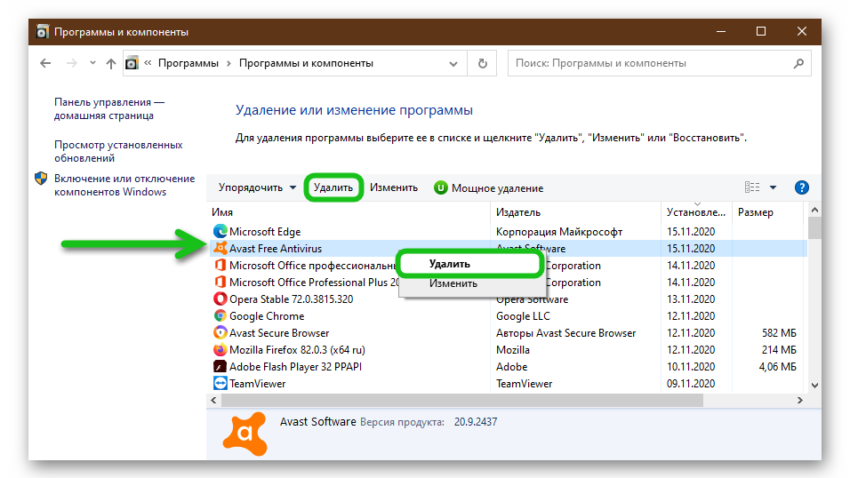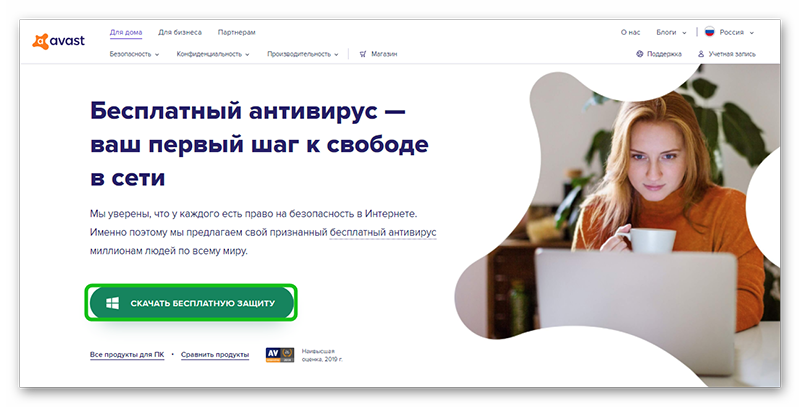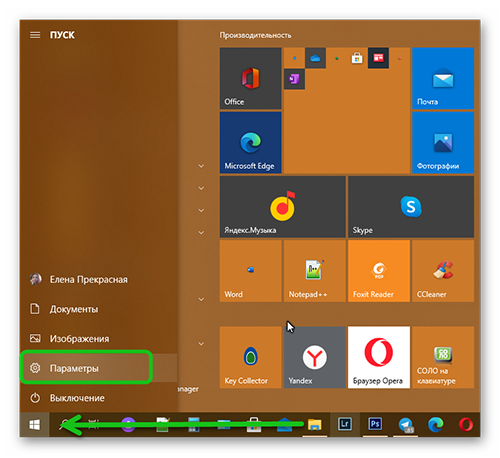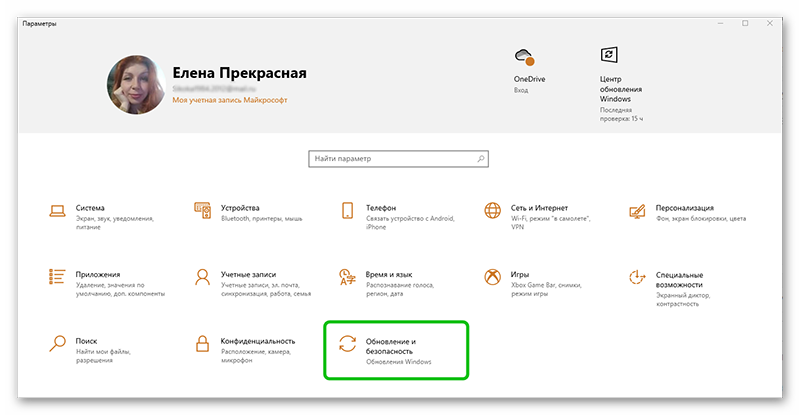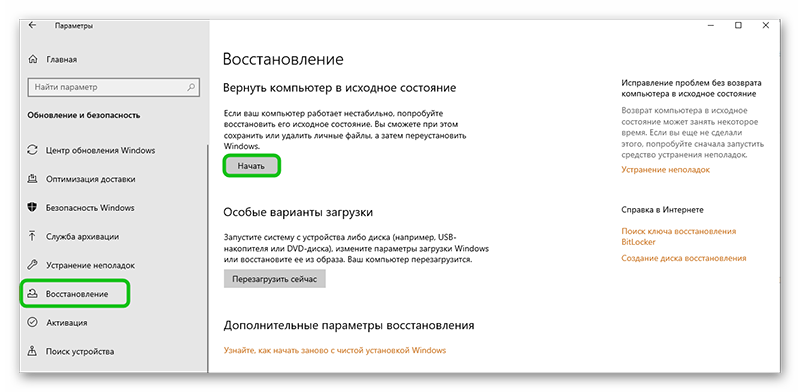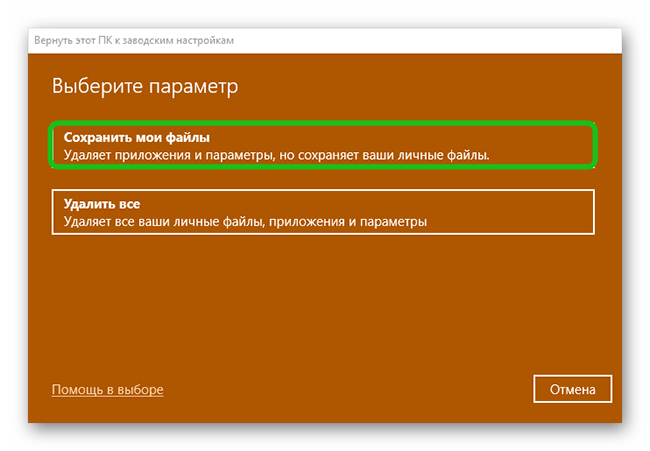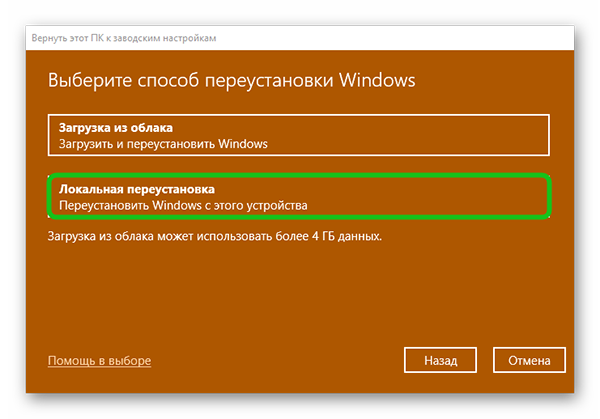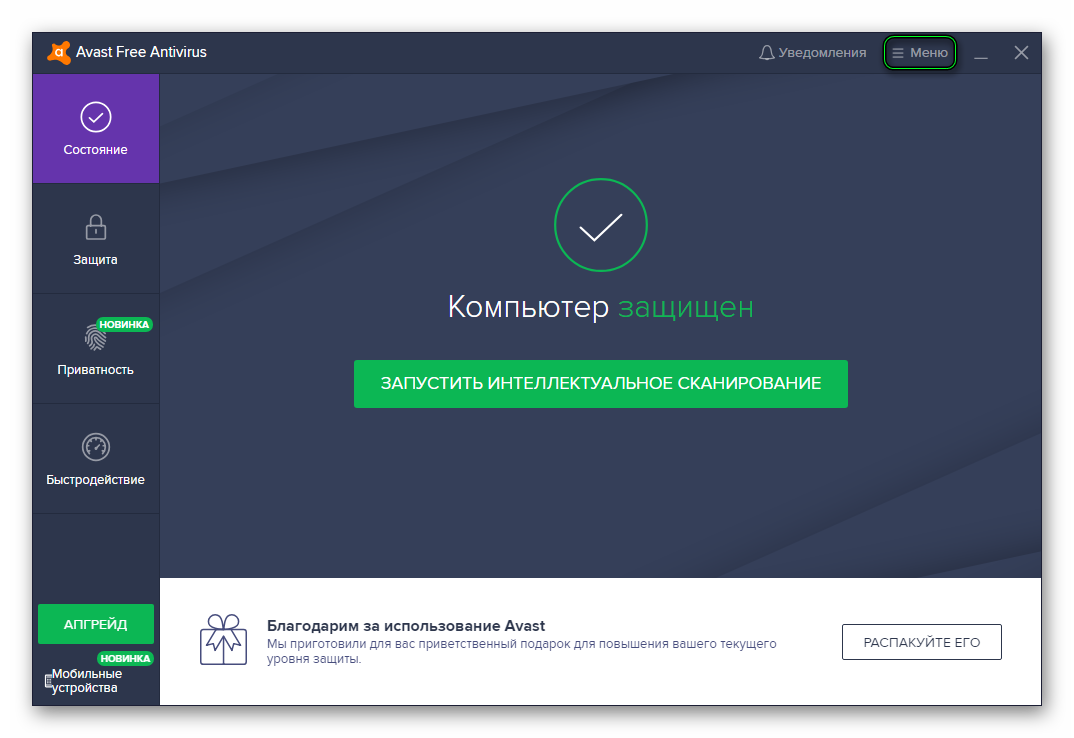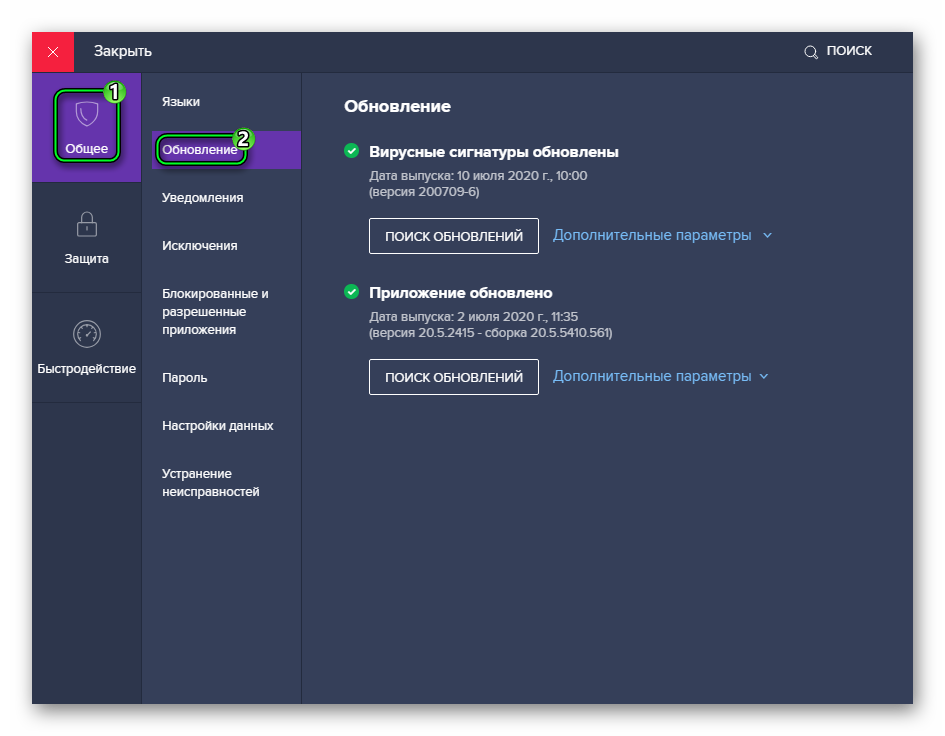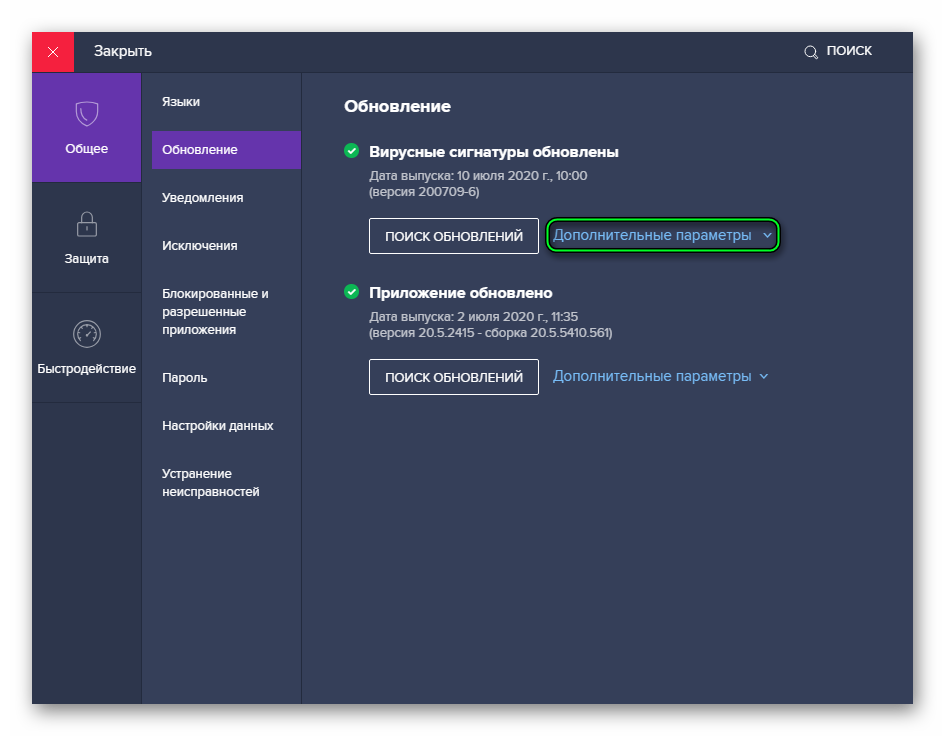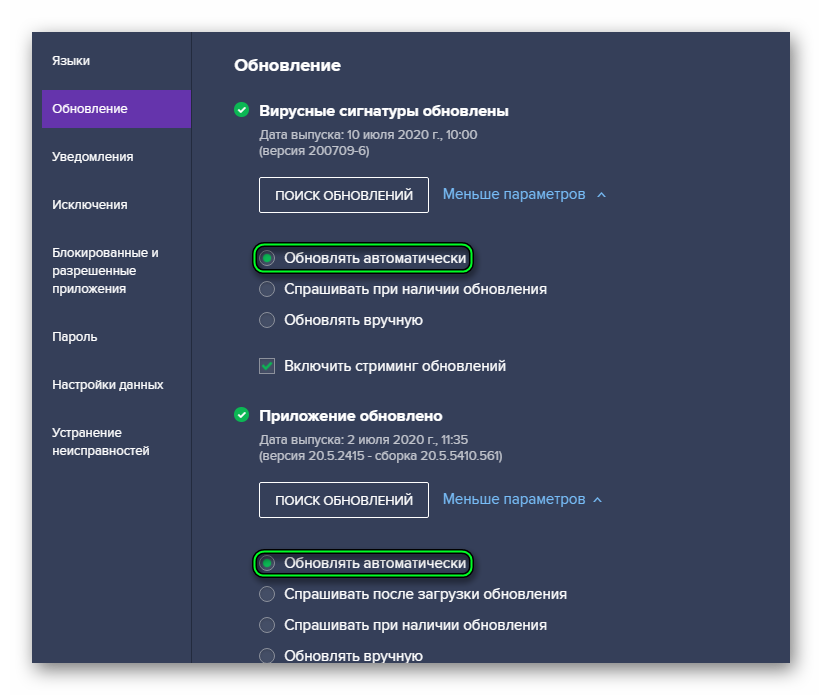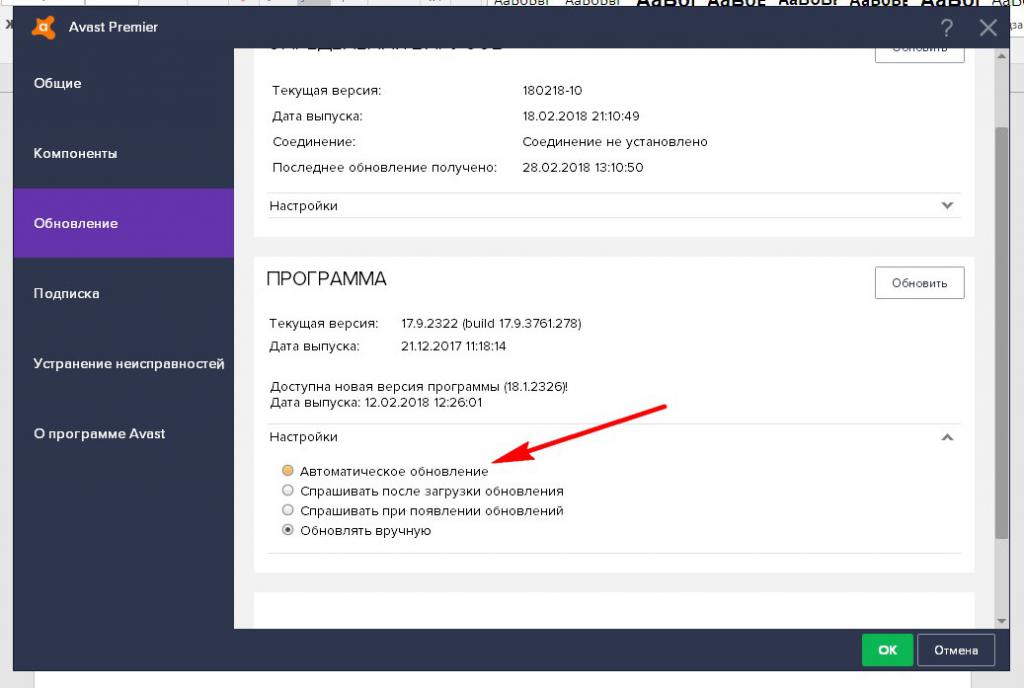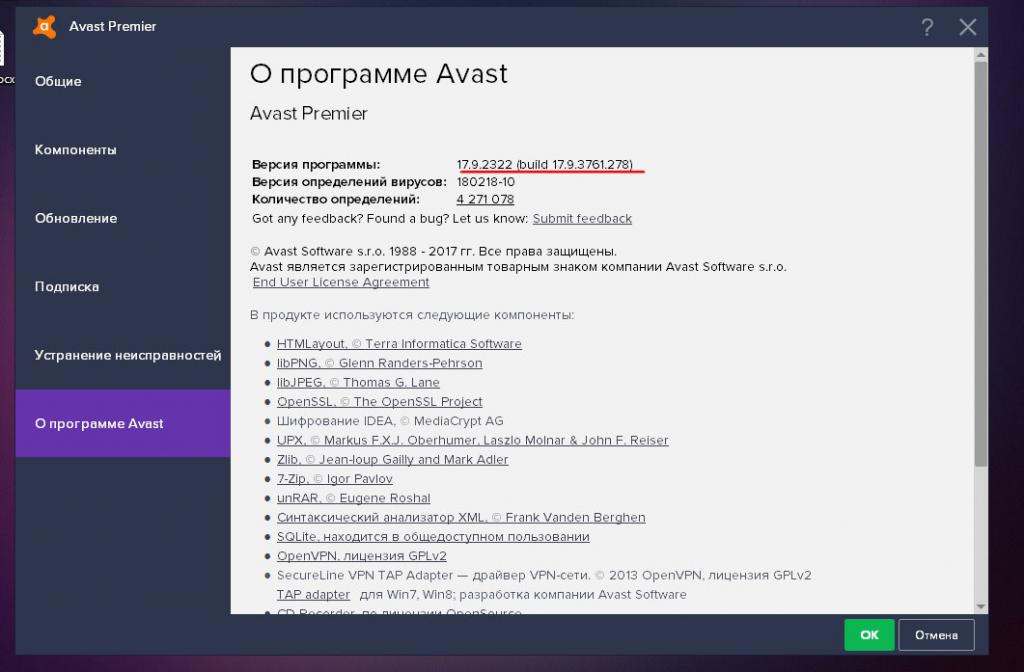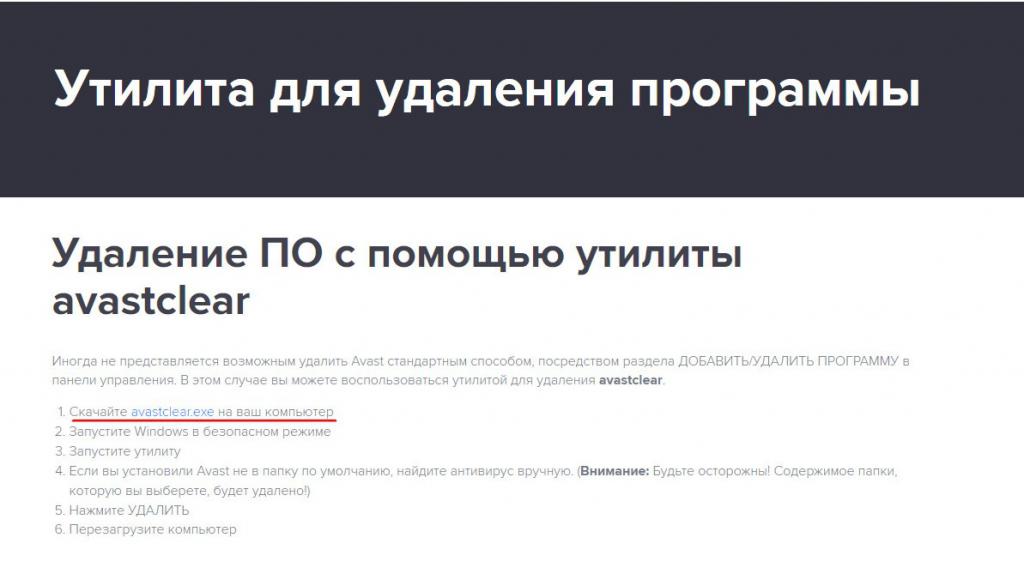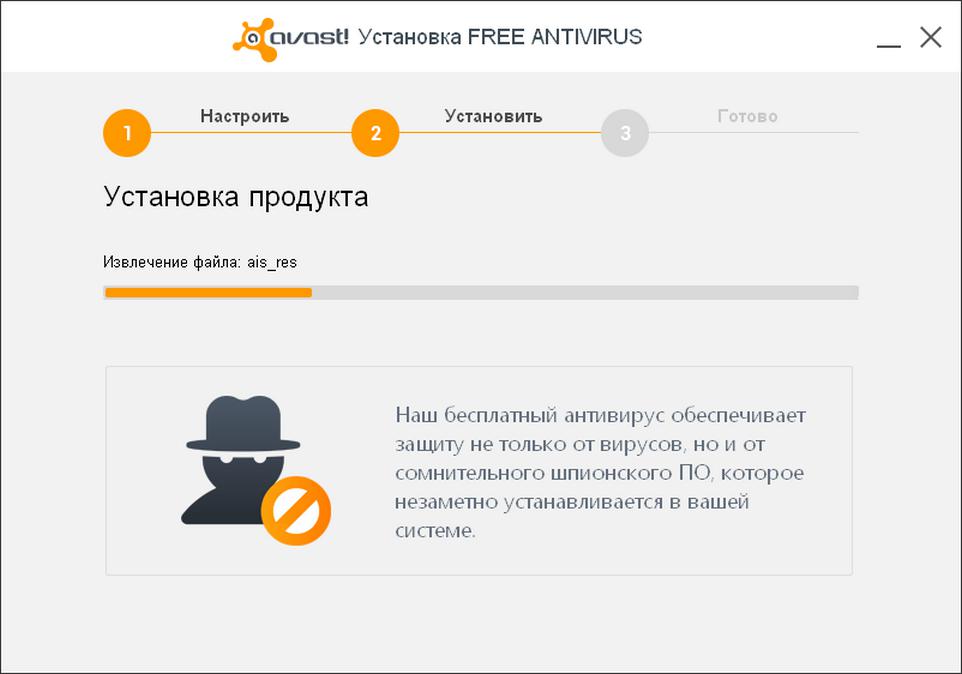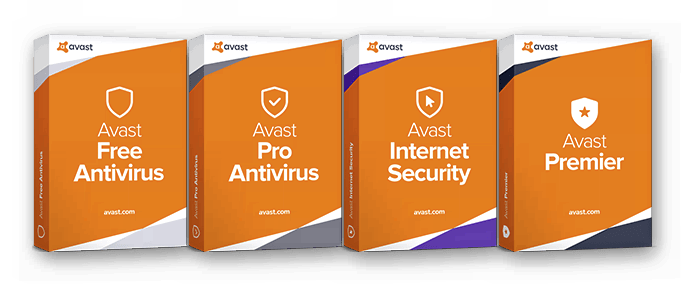Пользователи, предпочитающие компактный и простой функционал ОС Windows 7, сталкиваются с частой проблемой – не запускаются антивирусные программы, есть сложности с установкой и обновлением. После того, как загрузочный файл Аваст скачан и установлен, запустить программу не получается или она перестает работать спустя какое-то время. Решение этой проблемы есть – необходим выбор правильной версии установочного файла для конкретной операционной системы, правильная настройка антивирусного программного обеспечения, обновление самой ОС и драйверов оборудования.
Содержание
- 1 Почему не запускается Аваст на Windows 7
- 1.1 Отключенные экраны защиты
- 1.2 Вирусная атака
- 1.3 Критический сбой
- 1.4 Сбой в работе ОС
- 2 Как правильно запустить антивирус
- 3 Похожие вопросы
Почему не запускается Аваст на Windows 7
Если версия Windows 7 лицензионная, 32- или 64-битная (кроме версии Starter), то проблем в установке антивируса не будет.
Установить все обновления для «семерки» корректно за полчаса поможет обновление Service Pack 2 (номер обновления на сайте Microsoft KB3125574). Скачать обновления можно только в браузере IE, по Windows Update скачивание не предусмотрено.
Причины некорректной работы антивируса:
- неправильно установлены настройки программы, отключен один или несколько экранов защиты;
- были вирусы на компьютере до установки программы Аваст, которые не дают корректно распаковать и установить антивирусное ПО;
- произошел критический сбой ПК – нужна проверка «железа», жесткого диска, съемного оборудования;
- операционная система требует отката или повторной установки – это частая проблема версии Windows 7, в которой не предусмотрены обновления, которые в 10 версии выполняются автоматически.
Рассмотрим подробно, как без вызова мастера решить проблему и добиться корректной, эффективной работы антивирусного программного обеспечения.
Отключенные экраны защиты
Эта проблема решается просто. Сбой в работе Аваста вызван отключением одной или нескольких защитных функций программы. На значке программы появляется крестик – это говорит о том, что надо включить защитные экраны программы:
- правой кнопкой мыши щелкаем по значку Аваст;
- видим, что 3 или больше экранов отключены;
- выбираем пункт «Включить все экраны».
Включение экранов Аваст
Готово, крестик исчез, и антивирус работает нормально.
Вирусная атака
Если компьютер уже заражен вирусами, то установка программ и компонентов антивируса может просто блокироваться вредоносными кодами, ведь он представляет для них потенциальную угрозу уничтожения.
Вирусы маскируются под приложения системы, выявить их без специальных программ вручную практически невозможно. Перезагрузка, проверка «Диспетчером» положительного результата не дадут.
Решить проблему можно тремя способами:
- откатить Windows до версии, в которой ПК работал корректно и антивирус запускался. Для этого надо сделать следующее – «Панель управления» — «Система и безопасность» — «Система» — «Дополнительные параметры» — в окне выбираем вкладку «Защита системы» — «Восстановление» — «Ок» — в окне появившейся таблицы выбираем точку восстановления по дате – соглашаемся с запуском восстановления системы. Важно не забыть сохранить на флешке важные файлы, базы данных, которые могут быть уничтожены после отката;
- проверить меню автозагрузки, деинсталлировать все подозрительные файлы и процессы;
- если недавно устанавливали программу, скачанную с подозрительных сайтов, то ее надо деинсталлировать вместе с каталогом установки.
После проверки, деинсталляции программ, изменения меню автозагрузки не забывайте перезагружать компьютер, чтобы обновления вступили в силу.
Сканирование утилитой Dr.Web CureIt
Дополнительно можно просканировать ПК на вирусы антивирусными программами с флешки или при помощи утилиты Dr.Web CureIt.
Сканировать компьютер при помощи этой утилиты лучше в безопасном режиме, чтобы максимально надёжно обнаружить все вирусные файлы. Как это сделать:
- После включения, до появления окна Виндовс надо удерживать нажатой клавишу F8.
- В открывшемся меню выбираем «Безопасный режим работы», выбор при помощи стрелок на клавиатуре.
- Входим в систему, запускаем утилиту Dr.Web CureIt.
- Выбираем «Полное сканирование».
- Подтверждаем удаление всех зараженных файлов, программ и приложений.
- Перезагружаем компьютер.
Теперь антивирус Avast должен работать корректно.
Критический сбой
Одна из причин, по которым антивирус не запускается – установка битого загрузочного файла. использование ПО, скачанного с подозрительных сайтов, не гарантирующих безопасность. На сайте разработчика программы в бесплатном режиме доступны версии антивируса для всех версий Виндовс.
Полностью удаляем нерабочую версию программы, чистим реестр от «хвостов» загрузки, установочных файлов. Сделать это можно либо вручную (при помощи стандартной команды regedit), либо при помощи специального софта наподобие CCleaner.
После чистки скачиваем загрузочный файл для седьмой версии с сайта разработчика. Сохраняем и запускаем по новой установку антивируса. После повторной инсталляции все проблемы исчезают.
Процесс повторной установки антивируса Аваст
Важно. Перед повторной установкой обязательно просканируйте ПК на наличие вирусов.
Сбой в работе ОС
Устранить сбой в работе операционной системы «семерки», если Аваст не запускается, можно несколькими способами.
Первый способ – обновить систему. Сделать это можно в командной строке или через «Панель управления». В командной строке обновление запускается быстрее:
- нажимаем одновременно две клавиши Win + R;
- в окне вводим команду «wuapp»;
- после «ОК» или «Ввод».
После запуска центра обновления следуем инструкции. Если при установке антивируса появляется окно с сообщением «Версия Windows устарела, установка программы невозможна», то надо обновить версию вручную на сайте:
- переходим в Каталог обновлений Майкрософт;
- загружаем и устанавливаем обновления KB4474419 и KB4490628, при автоматическом обновлении эти пакеты по какой-то причине не обновляются;
- перезагружаем компьютер.
Третий вариант – обновление ОС при помощи Windows Update, алгоритм действий:
- одновременно нажимаем Win + R;
- вводим команду services.msc;
- в перечне служб в окне находим «Центр обновления»;
- запускаем, обновляем.
Можно на этой опции установить автоматическое обновление ОС, если выставлен режим «вручную», тогда многие проблемы с установкой и корректной работой антивируса будут решены автоматически.
Как правильно запустить антивирус
Аваст отличается одним из самых простых, интуитивно понятных и лаконичных интерфейсов. Настройку работы программы может выполнить любой, даже начинающий пользователь ПК.
В общих настройках антивируса нужно проставить галочки, чтобы все антивирусные программы и компоненты работали эффективно:
- значок на панели задач;
- службы репутации;
- Cyber Capture;
- настроить режим обслуживания, звуковые оповещения;
- в мониторинге системы важно выбрать все компоненты для максимально эффективной защиты ПК от угроз.
Настройка антивирусного ПО после установки займет некоторое время, но снизит риски неправильной работы программы, исключит сбои, торможение работы системы. Важно включить автоматическое потоковое обновление антивируса, чтобы избежать проблем в работе приложений;
В Авасте предусмотрена функция устранения неисправностей в работе программы. Если сталкиваетесь со сбоями в работе, то лучше включить все варианты самовосстановления по максимуму.
Похожие вопросы
Один или несколько компонентов программы Avast Antivirus, в частности экраны или брандмауэр, могут перейти в состояние Остановлено, при этом их будет невозможно запустить вручную через программу Avast Antivirus. Эти проблемы, как правило, вызваны ограниченными или несовместимыми правами записи на диск, в системные папки или реестр Windows, что мешает программе установки Avast установить, обновить, удалить или перезаписать некоторые программные файлы или записи реестра. Отсутствие каких-либо из этих файлов и записей или их повреждение может привести к неправильному функционированию программы Avast Antivirus или ее отдельных компонентов.
Выполните описанные в этой статье действия, чтобы полностью устранить проблемы с компонентами Avast Antivirus и предотвратить их возникновение в будущем.
Инструкции
Прежде чем приступить к устранению неисправностей, убедитесь, что вы вошли в систему Windows как пользователь с правами администратора, а все другие программы в ОС Windows закрыты. Более подробную информацию можно найти в статье ниже. Управление учетными записями администратора на ПК с ОС Windows.
- Удалите программу Avast Antivirus с помощью средства для удаления Avast, как это описано в статье ниже.
- Использование средства удаления Avast
- Вручную удалите все сохранившиеся папки Avast в следующих расположениях по умолчанию.
ПК с 64-разрядной версией ОС Windows:
C:Program Files (x86)Avast SoftwareилиC:Program Files (x86)Alwil SoftwareC:ProgramDataAvast SoftwareилиC:ProgramDataAlwil Software
ПК с 32-разрядной версией ОС Windows:
C:Program FilesAvast SoftwareилиC:Program FilesAlwil SoftwareC:ProgramDataAvast SoftwareилиC:ProgramDataAlwil Software
В зависимости от настроек вашей системы названные выше папки могут быть скрыты. Чтобы отобразить скрытые файлы и папки, ознакомьтесь со статьей Microsoft ниже. Microsoft ▸ Просмотр скрытых файлов и папок в Windows.
В зависимости от настроек вашей системы названные выше папки могут быть скрыты. Чтобы отобразить скрытые файлы и папки, ознакомьтесь со статьей Microsoft ниже. Microsoft ▸ Просмотр скрытых файлов и папок в Windows.
- Вручную удалите драйвер Avast Firewall Driver (или Avast Firewall NDIS Filter Driver), если он есть на странице Свойства в разделе Сетевые подключения, выполнив действия, описанные ниже.
- Откройте проводникпроводник Windows, нажмите правой кнопкой мыши Сеть на левой панели и выберите в контекстном меню пункт Свойства, чтобы открыть страницу Центр управления сетями и общим доступом.
- Щелкните элемент Изменение параметров адаптера на левой панели, чтобы открыть раздел Сетевые подключения.
- Щелкните один из значков ваших подключений (например, «Подключение по локальной сети») и выберите пункт Свойства в контекстном меню.
- Выберите драйвер Avast Firewall Driver и нажмите Удалить.
- Перезагрузите компьютер и запустите Windows в безопасном режиме, следуя инструкциям в статье ниже.
- Перезагрузка Microsoft Windows в безопасном режиме
- В безопасном режиме Windows найдите и удалите все файлы, название которых начинается с
aswNdis*.*, если таковые имеются в следующей папке и ее вложенных папках.C:WindowsSystem32DriverStore
- В безопасном режиме Windows выполните следующие действия.
- Найдите и удалите все файлы, название которых начинается с
aswNdis*.*, если таковые имеются в следующей папке и вложенных в нее папках.C:WindowsSystem32DriverStore
- Найдите файл
INFCACHE.1и переименуйте его вINFCACHE.1.BAK, если такой файл имеется в следующих папках по умолчанию.C:WindowsSystem32DriverStoreC:WindowsInf
- Найдите и удалите все файлы, название которых начинается с
- Если система Windows (запущенная в безопасном режиме) не может удалить какие-либо из этих файлов, получите права их владельца, выполнив следующие инструкции.
- Откройте проводникпроводник Windows, нажмите правой кнопкой мыши файл, владельцем которого вы хотите стать, и выберите пункт Свойства в контекстном меню.
- Выберите вкладку Безопасность, а затем Дополнительно.
- Вверху рядом с подписью Владелец нажмите Изменить (при появлении запроса разрешения от службы Контроль учетных записей пользователей выберите Да, чтобы разрешить действие).
- Введите текст Администратор или Администраторы в поле Введите имена выбираемых объектов. Нажмите Проверить имена, чтобы выполнить проверку, а затем несколько раз выберите OK, чтобы закрыть все появившиеся диалоговые окна.
- Под надписью Имя в списке выберите элемент Администратор или группу Администраторы, а затем несколько раз нажмите ОК, чтобы закрыть все диалоговые окна.
- Удалите все локальное содержимое и файлы cookie из браузера. Подробные инструкции можно найти в статьях поддержки вашего браузера.
- Google Chrome: Справка — Google Chrome ▸Как удалить данные о работе в браузере | Как управлять файлами cookie в Chrome
- Mozilla Firefox: Mozilla ▸ Как удалить кэш Firefox | Удаление куков для удаления информации, которую веб-сайты сохранили на моем компьютере
- Microsoft Edge: Microsoft ▸ Просмотр или удаление содержимого журнала браузера в Microsoft Edge
- Internet Explorer: Microsoft ▸ Как очистить папку «Temporary Internet Files» | Удаление файлов cookie и управление ими
- Временно отключите все брандмауэры. Если вы используете брандмауэр Microsoft Defenderбрандмауэр Windows, см. следующую статью Microsoftстатью Dell.
- Microsoft ▸ Включение и отключение брандмауэра Microsoft Defender
- Dell ▸ Включение и отключение брандмауэра Windows в Windows 8
- Microsoft ▸ Отключение брандмауэра Windows
- Скачайте и установите последнюю версию программы Avast Antivirus. Подробные инструкции по установке можно найти в статье ниже.
- Как установить Avast Antivirus?
- При наличии платной подписки вставьте код активации в программе Avast Antivirus. Подробные инструкции по активации подписки можно найти в статье ниже.
- Как активировать Avast Premium Security?
- Если у вас нет Avast Premium Security, включите брандмауэр. Подробные указания можно найти в документации поставщика соответствующей программы. Если вы используете брандмауэр Microsoft Defenderбрандмауэр Windows, см. следующую статью Microsoftстатью Dell.
- Microsoft ▸ Включение и отключение брандмауэра Microsoft Defender
- Dell ▸ Включение и отключение брандмауэра Windows в Windows 8
- Microsoft ▸ Включение брандмауэра Windows Defender
Все проблемы с компонентами программы Avast Antivirus будут решены.
- Avast Premium Security 22.x для Windows
- Avast Free Antivirus 22.x для Windows
- Microsoft Windows 11 Home / Pro / Enterprise / Education
- Microsoft Windows 10 Home / Pro / Enterprise / Education — 32- или 64-разрядная версия
- Microsoft Windows 8,1 / Pro / Enterprise — 32- или 64-разрядная версия
- Microsoft Windows 8 / Pro / Enterprise — 32- или 64-разрядная версия
- Microsoft Windows 7 Home Basic / Home Premium / Professional / Enterprise / Ultimate — SP 1 с обновлением Convenient Rollup, 32- или 64-разрядная версия
Обновлено: 25/11/2022
Содержание
- Отключение экранов защиты
- Вирусная атака
- Критический сбой в работе Аваста
- Сбой в работе операционной системы
- Вопросы и ответы
Программа Avast заслуженно считается одним из самых лучших и стабильных бесплатных антивирусов. Тем не менее, в её работе тоже случаются проблемы. Бывают случаи, когда приложение просто не запускается. Давайте разберемся, как решить данную проблему.
Отключение экранов защиты
Одной из самых распространенных причин, по которым не запускается антивирусная защита Аваст, является отключение одного или нескольких экранов программы. Отключение могло быть произведено случайным нажатием, или сбоем в работе системы. Также бывают случаи, когда пользователь сам отключил экраны, так как иногда некоторые программы требуют это при их инсталляции, а потом забыл об этом.
В случае, если экраны защиты отключены, на иконке Аваст в трее появляется белый крестик на красном фоне.
Чтобы устранить проблему, кликаем правой кнопкой мыши по значку Avast в трее. В появившемся меню выбираем пункт «Управление экранами Avast», а затем жмем на кнопку «Включить все экраны».
После этого, защита должна включиться, о чем будет свидетельствовать исчезновение крестика со значка Аваст в трее.
Вирусная атака
Одним из признаков вирусной атаки на компьютер может служить невозможность включения на нем антивирусов, в том числе Аваста. Это защитная реакция вирусных приложений, которые стремятся обезопасить себя от удаления антивирусными программами.
В этом случае, любой антивирус, установленный на компьютер, становится бесполезным. Для поиска и удаления вирусов нужно воспользоваться утилитой, которая не требует инсталляции, например Dr.Web CureIt.
А ещё лучше, просканировать жесткий диск компьютера с другого незараженного устройства. После обнаружения и удаления вируса, антивирус Avast должен запуститься.
Критический сбой в работе Аваста
Конечно, проблемы в работе антивируса Avast случаются довольно редко, но, тем не менее, вследствие вирусной атаки, сбоя в электропитании, или же другой существенной причины, утилита может быть серьёзно повреждена. Поэтому, если первые два описанные нами способа устранения проблемы не помогли, или значок Avast не появляется даже в трее, то наиболее верным решением станет переустановка антивирусной программы.
Для этого, сначала нужно выполнить полное удаление антивируса Аваст с последующей чисткой реестра.
Затем, инсталлируем программу Avast на компьютер заново. После этого, проблемы с запуском, в большинстве случаев, исчезают.
И, обязательно, не забудьте просканировать компьютер на наличие вирусов.
Сбой в работе операционной системы
Ещё одна из причин, по которой антивирус может не запускаться – это сбой в работе операционной системы. Это не самая распространенная, но наиболее сложная и комплексная проблема с включением Аваст, устранение которой зависит от причин возникновения, и глубины поражения ОС.
Чаще всего, её все-таки удается устранить, откатив систему к более ранней точке восстановления, когда она ещё работала нормально. Но, в особо сложных случаях, требуется полная переустановка ОС, и даже замена элементов аппаратной части компьютера.
Как видим, степень сложности решения проблемы с невозможностью запустить антивирус Avast, в первую очередь, зависит от причин возникновения, которые могут быть очень разнообразными. Одни из них устраняются буквально двумя кликами мыши, а для устранения других придется основательно повозиться.
Антивирус Avast существует уже давно и является одним из лучшие варианты антивируса для Mac и ПК с Windows, которые можно скачать бесплатно. Хотя его защита от онлайн-угроз работает хорошо, у нее есть свои недостатки.
Иногда пользовательский интерфейс Avast не загружается или программа просто не открывается. Ниже приведены причины, по которым Avast может не открываться:
- Проблемы несовместимости, которые могут привести к ошибкам BSOD
- Драйвер конфликтует с другими приложениями
- Неисправная установка Avast, которая могла быть повреждена
- Служба перестает работать должным образом
Если вы используете ПК с Windows 10, у вас по умолчанию установлен Защитник Windows, но Avast предоставляет следующие возможности:
- Расширенная антивирусная защита от вирусов и вредоносных программ.
- Дополнительные функции безопасности, включая очистку браузера, защиту от поведения и удаленную помощь.
Ниже приведены некоторые исправления, которые вы можете использовать, когда Avast не открывается в Windows 10.
Обновите Avast и операционную систему вашего ПК
Прежде чем пробовать другие решения, описанные в этом руководстве, проверьте, обновлены ли приложение Avast и операционная система вашего компьютера.
Выполните следующие действия, чтобы проверить, установлена ли у вас последняя версия антивируса Avast:
- Щелкните правой кнопкой мыши значок приложения Avast и выберите «Обновить»> «Программа».
- Выберите «Проверить наличие обновлений» и подождите, пока программа проверит наличие обновлений и установит их.
- Сообщение о состоянии, говорящее о том, что ваше приложение обновлено, появляется после завершения обновления.
- Перезагрузите компьютер, чтобы завершить обновление.
Обязательно обновите Windows до последней версии ОС, но если Avast по-прежнему не открывается, попробуйте следующие решения.
Проверьте установку Avast
При правильной установке приложение Avast появится в списке приложений и функций в Windows. Если он не открывается, вам может потребоваться убедиться, что приложение правильно установлено, активировано и обновлено.
- Щелкните правой кнопкой мыши Пуск> Приложения и компоненты.
- Если Avast не отображается в списке приложений и функций, он установлен на вашем компьютере неправильно, и вам придется скачать и переустановить Это.
Проверьте статус подписки на Avast
Avast Free Antivirus активируется автоматически после установки, но вам может быть предложено повторно активировать его через 12 месяцев.
- Щелкните правой кнопкой мыши значок Avast в области панели задач Windows и выберите «Регистрационная информация».
- Выберите «Обновить сейчас» на экране «Мои подписки».
- В столбце Avast Free Antivirus нажмите Выбрать.
- Щелкните значок X на новом экране, чтобы вернуться на экран «Мои подписки». Это активирует Avast Free Antivirus еще на 12 месяцев.
Примечание. Если вы используете платную версию Avast Antivirus, следуйте инструкциям для Avast Premium Security или же все Avast! для активации подписки.
Перезапустите антивирусную службу Avast.
Если Avast не открывается, возможно, служба Avast Antivirus препятствует правильному запуску программы. Вы можете перезапустить службу и проверить, решает ли она проблему.
- Щелкните правой кнопкой мыши Пуск> Выполнить.
- Введите services.msc в диалоговом окне «Выполнить» и нажмите Enter.
- Найдите службу Avast Antivirus в окне «Службы», щелкните ее правой кнопкой мыши и выберите «Свойства».
- Проверьте статус службы, чтобы узнать, написано ли она, и выберите «Остановить», чтобы остановить ее работу.
- Установите для параметра Тип запуска значение Автоматически и подтвердите появившееся диалоговое окно.
- Снова выберите Начать, чтобы активировать службу Avast.
Ремонт Avast
Вы можете использовать мастер установки Avast, чтобы исправить установку Avast, если Avast не открывается или не работает должным образом.
Восстановление Avast исправит или заменит программные файлы, которые могут отсутствовать, устарели или повреждены, а также сбросит конфигурацию программного обеспечения.
Примечание. Восстановление Avast может сохранить некоторые индивидуальные настройки и вернуть другие настройки по умолчанию.
- Закройте все приложения или антивирусные программы, запущенные на вашем компьютере, и затем щелкните правой кнопкой мыши «Пуск»> «Приложения и компоненты».
- Выберите свою версию Avast на левой панели экрана «Приложения и функции», выберите «Удалить» и снова нажмите «Удалить» для подтверждения.
- Выберите «Восстановить» в мастере установки Avast.
- Выберите Да, чтобы подтвердить ремонт. После завершения процесса выберите Готово или выберите «Перезагрузить компьютер», если будет предложено.
Переустановите Avast
Если проблема не исчезнет, используйте утилиту Avast Uninstall Utility для удаления Avast Antivirus, поскольку она полностью удаляет все файлы, связанные с Avast, с вашего ПК, пока Windows работает в безопасном режиме.
- Закройте все приложения или антивирус, работающие на вашем компьютере, а затем загрузите Утилита удаления Avast инструмент.
- Щелкните загруженный файл Avast Uninstall Utility правой кнопкой мыши и выберите Запуск от имени администратора.
- Если в диалоговом окне «Очистить антивирус Avast» появится запрос на перезапуск в безопасном режиме, выберите «Да».
- Выберите расположение программных файлов Avast и выпуск продукта, который нужно удалить, а затем выберите Удалить.
- После завершения процесса удаления выберите «Перезагрузить компьютер», чтобы завершить удаление.
- Сейчас, переустановите Avast и попробуйте снова открыть программу на своем ПК.
Вы также можете удалить Avast со своего компьютера через меню «Пуск» Windows.
- Щелкните правой кнопкой мыши Пуск> Приложения и компоненты> Avast Antivirus> Удалить> Удалить, когда появится установка Avast Antivirus.
- Выберите Да, чтобы подтвердить свое действие.
- После удаления выберите Перезагрузить компьютер и переустановите Avast.
Заставьте Avast снова работать
Avast занимает первое место почти во всех списках лучших антивирусных программ. Миллионы людей используют антивирусное программное обеспечение Avast, чтобы блокировать угрозы, поскольку оно удобно для пользователя.
Мы надеемся, что это руководство помогло вам повторно открыть Avast Antivirus на вашем компьютере. Оставьте комментарий и сообщите нам, какое решение сработало для вас.
Avast – это удобный и простой в использовании антивирус для защиты персональных ПК и смартфонов от вредоносного ПО. Разработчики периодически выпускают обновления, чтобы дополнить вирусные базы, повысить работоспособность. Однако пользователи регулярно сталкиваются с проблемами.
И сегодня мы поговорим о том, почему Аваст не работает, рассмотрим особенности процедуры, причины неполадки и методы ее устранения.
Содержание
- Определение проблемы
- Деактивация защитных экранов
- Вирусная активность
- Критический сбой работы
- Восстановление системы
- Заключение
Определение проблемы
Для начала важно определить, где находится корень проблемы, после чего станет в разы легче бороться с неполадкой.
Деактивация защитных экранов
Велика вероятность, Аваст работает не в штатном режиме из-за отключения одного или нескольких защитных экранов. Деактивировать их может сам пользователь или это работа вирусов.
Откройте системный трей и посмотрите на состояние иконки антивируса. Если в левом углу есть желтый треугольник или красный крестик, значит, не все так хорошо.
Чтобы исправить ситуацию:
- Открываем трей и кликаем правой клавишей мыши на иконке Аваста.
- В контекстном меню выбираем вариант «Открыть интерфейс…».
- Кликаем по вкладке «Защита» в правой части навигационной панели.
- В выпадающем списке возможностей активируем «Основные компоненты защиты».
- Если здесь один или все пункты отключены, включите их.
Таким образом система начнет полноценно работать и выполнять поставленные перед ней задачи.
Вирусная активность
Как правило, главный признак негативного воздействия вирусов на ПК – это невозможность открыть окно любого защитного ПО, установленного на компьютере.
Для решения этой проблемы в сети есть масса портативных лечащих утилит и облачных сканеров. Рассмотрим особенности работы с ними на примере Dr. Web Curelt:
- Запускаем любой браузер и в поиске вводим «Доктор веб» или переходим по ссылке free.drweb.ru.
- На странице загрузки, не меняя настроек загрузчика по умолчанию, скачиваем сканер на ПК.
- После того как файл будет загружен (он весит более 160 Мб, и если у вас медленный интернет, это может занять какое-то время), запустите проверку, дважды кликнув по нему.
- Отметьте галочкой пункт согласия с лицензионным соглашением.
- Можно запустить проверку с настройками по умолчанию или выбрать вручную диск для проверки.
По окончании проверки вылечите свой ПК, если будут обнаружены угрозы.
Название файла, который вы скачаете на ПК всегда имеет разное имя. Рандомный набор бессвязных символов — это защита от вирусов. Чтобы они не смогли определить файл защитника и повредить его.
Критический сбой работы
Разработчики Аваста периодически выпускают обновления системы, однако вероятность сбоя в работе системы все же есть. Если обычными способами реанимировать антивирус Аваст не удалось, тогда стоит обратиться к более радикальным способам.
Для переустановки Avast:
- Переходим в «Пуск»/«Панель управления»/«Удаление программы».
- Находим в списке установленных программ Аваст, выделяем его кликом мышки и жмем в верхней панели «Удалить».
- Следуем подсказкам мастера удаления и ждем завершения процедуры.
Остается перезагрузить ПК, почистить компьютер от временных файлов и реестр, к примеру, с помощью CCleaner.
Теперь нужно установить Аваст:
- Запускаем браузер и в поиске пишем запрос «Аваст» или переходим по вот этой ссылке https://www.avast.ru/index/
- Кликаем по кнопке «СКАЧАТЬ БЕСПЛАТНУЮ ЗАЩИТУ», и при необходимости указываем путь на жестком диске куда загрузить файл.
- После того как файл скачался запускаем установку двойным кликом. Более подробно, как правильно установить Аваст и выполнить первое сканирование мы описываем вот в этой статье.
По итогу, на рабочем столе появится уже знакомая нам иконка Avast и остается проверить работоспособность приложения.
Восстановление системы
ОС автоматически создает точки для восстановления или же пользователь делает это в ручном режиме. Они позволяют откатить систему к тому состоянию, когда все работало и не наблюдалось неполадок.
- Выполняем правый клик мыши по кнопке «Пуск».
- В контекстном меню выбираем вариант «Параметры».
- Кликаем по вкладке «Обновление и безопасность».
- Переключаемся на вкладку «Восстановление» в левой панели.
- Активируем кнопку «Начать» в правой половине пользовательского интерфейса.
- В окне «Вернуть этот ПК к заводским настройкам» выбираем вариант «Сохранить мои файлы», чтобы очистить приложения и параметры, но оставить пользовательские данные или «Удалить все» для тотальной чистки.
- Выбираем предпочтительный вариант.
- Задаем временной промежуток, то есть точку восстановления.
- Подтверждаем и ждем завершения процедуры.
Таким образом система откатится до исходного положения и настроек. Остается проверить, работает ли Аваст. Если нет, варианта два: обратиться за помощью в техническую службу поддержки, максимально подробно описав уже сделанные шаги, или перейти на другое антивирусное ПО.
Заключение
Есть масса вариантов, почему Avast не работает или некорректно отвечает на пользовательские команды. Как правило, проблема в неоптимальных настройках самого приложения или же негативном воздействии вирусов. Нельзя сбрасывать со счетов и возможность сбоя в работе антивируса. Крайний вариант исправления положения – это восстановление системы, то есть откат всех настроек на определенный временной промежуток.
Содержание
- Почему не обновляется Аваст
- Решение проблемы
- Сетевые неполадки
- Критические ошибки и сбои в работе антивируса
- Что делать если Avast не устанавливается на Windows 7
- Почему не запускается Аваст на Windows 7
- Отключенные экраны защиты
- Вирусная атака
- Критический сбой
- Сбой в работе ОС
- Как правильно запустить антивирус
- Avast не устанавливается на Windows 7
- Причины, почему Аваст не устанавливается на Windows 7
- Поврежденный файл установки
- Неправильное удаление программы
- Отсутствие необходимых обновлений
- Блокировка установщика вирусами
- Правильная инсталляция программы
- При обновлении аваст пишет ошибка нттр сервера
- Неправильные настройки обновления
- Не обновляется «Аваст»: Ошибка HTTP
- Старая версия программы
- Сбой в работе антивируса
- Решения проблем с ошибками http-сервера
- Причины ошибки http-сервера неполадки подключения
- Другие причины ошибки сервера при обновлении
- Программы для устранения проблем с ошибками при обновлении Avast
- Неправильная настройка программы
- Ошибка HTTP
- Сбой в работе антивируса
- Подведем итоги
- Как обновить антивирус Avast
- Инструкция
- Основной способ
- Действенная альтернатива
- Заключение
Почему не обновляется Аваст
Антивирусы – это такой вид программ для компьютера, который требует регулярных обновлений. С каждым днем появляется множество новых вирусов, которые призваны обойти старые системы защиты. Потому для Avast разработчик регулярно выпускает новые версии. В большинстве случаев они устанавливаются автоматически или вручную пользователем. Но бывает такое, что не обновляется Аваст, например, из-за какого-то сбоя.
Решение проблемы
Самая распространенная причина такой проблемы – это неправильные настройки антивируса. Пользователь мог их сам случайно изменить и забыть об этом, или же произошел программный сбой.
Для проверки выполните следующие шаги:
Здесь мы видим два блока: «Вирусные сигнатуры» и «Приложение». Если оба пункта отмечены зелёными галочками, то у всех компонентов уже последние версии. В противном случае требуется ручной запуск процедуры. Для этого поочередно кликнуть по двум кнопкам «Поиск…».
Осталось только дождаться пока все не будет закачано и установлено. После чего необходимо перезагрузить компьютер.
Также стоит проверить, включено ли автообновление:
Сетевые неполадки
Бывает такое, что обновление не происходит ни в ручном режиме, ни автоматически. Виной этому могут быть сбои в работе интернета. Проверьте интернет-соединение, откройте несколько сайтов, также желательно перезапустить компьютер.
Критические ошибки и сбои в работе антивируса
При заражении компьютера вредоносным кодом, при наличии стационарного антивируса, вирус первым делом изменяет файлы самого антивируса, чтобы тот не смог его обнаружить. Как правило изменения вносятся в файл hosts. Таким образом он перекрывает доступ обновлениям. Также причиной могут быть другие критические ошибки в коде программы. Единственный верный способ исправить проблему – это полная переустановка антивируса.
Для начала нужно полностью удалить программу Аваст с компьютера. Делать это рекомендуется с помощью специальной утилиты AvastClear. Программа выполнит правильную деинсталляцию и подчистит хвосты, которые обычно остаются на компьютере. И только после стоит приступать к установке свежей версии антивируса. Если следовать такому алгоритму, процедура обновления программы будет успешной.
Источник
Что делать если Avast не устанавливается на Windows 7
Пользователи, предпочитающие компактный и простой функционал ОС Windows 7, сталкиваются с частой проблемой – не запускаются антивирусные программы, есть сложности с установкой и обновлением. После того, как загрузочный файл Аваст скачан и установлен, запустить программу не получается или она перестает работать спустя какое-то время. Решение этой проблемы есть – необходим выбор правильной версии установочного файла для конкретной операционной системы, правильная настройка антивирусного программного обеспечения, обновление самой ОС и драйверов оборудования.
Почему не запускается Аваст на Windows 7
Если версия Windows 7 лицензионная, 32- или 64-битная (кроме версии Starter), то проблем в установке антивируса не будет.
Установить все обновления для «семерки» корректно за полчаса поможет обновление Service Pack 2 (номер обновления на сайте Microsoft KB3125574). Скачать обновления можно только в браузере IE, по Windows Update скачивание не предусмотрено.
Причины некорректной работы антивируса:
Рассмотрим подробно, как без вызова мастера решить проблему и добиться корректной, эффективной работы антивирусного программного обеспечения.
Отключенные экраны защиты
Эта проблема решается просто. Сбой в работе Аваста вызван отключением одной или нескольких защитных функций программы. На значке программы появляется крестик – это говорит о том, что надо включить защитные экраны программы:
Включение экранов Аваст
Готово, крестик исчез, и антивирус работает нормально.
Вирусная атака
Если компьютер уже заражен вирусами, то установка программ и компонентов антивируса может просто блокироваться вредоносными кодами, ведь он представляет для них потенциальную угрозу уничтожения.
Вирусы маскируются под приложения системы, выявить их без специальных программ вручную практически невозможно. Перезагрузка, проверка «Диспетчером» положительного результата не дадут.
Решить проблему можно тремя способами:
После проверки, деинсталляции программ, изменения меню автозагрузки не забывайте перезагружать компьютер, чтобы обновления вступили в силу.
Сканирование утилитой Dr.Web CureIt
Сканировать компьютер при помощи этой утилиты лучше в безопасном режиме, чтобы максимально надёжно обнаружить все вирусные файлы. Как это сделать:
Теперь антивирус Avast должен работать корректно.
Критический сбой
Одна из причин, по которым антивирус не запускается – установка битого загрузочного файла. использование ПО, скачанного с подозрительных сайтов, не гарантирующих безопасность. На сайте разработчика программы в бесплатном режиме доступны версии антивируса для всех версий Виндовс.
Полностью удаляем нерабочую версию программы, чистим реестр от «хвостов» загрузки, установочных файлов. Сделать это можно либо вручную (при помощи стандартной команды regedit), либо при помощи специального софта наподобие CCleaner.
После чистки скачиваем загрузочный файл для седьмой версии с сайта разработчика. Сохраняем и запускаем по новой установку антивируса. После повторной инсталляции все проблемы исчезают.
Процесс повторной установки антивируса Аваст
Сбой в работе ОС
Устранить сбой в работе операционной системы «семерки», если Аваст не запускается, можно несколькими способами.
Первый способ – обновить систему. Сделать это можно в командной строке или через «Панель управления». В командной строке обновление запускается быстрее:
После запуска центра обновления следуем инструкции. Если при установке антивируса появляется окно с сообщением «Версия Windows устарела, установка программы невозможна», то надо обновить версию вручную на сайте:
Третий вариант – обновление ОС при помощи Windows Update, алгоритм действий:
Можно на этой опции установить автоматическое обновление ОС, если выставлен режим «вручную», тогда многие проблемы с установкой и корректной работой антивируса будут решены автоматически.
Как правильно запустить антивирус
Аваст отличается одним из самых простых, интуитивно понятных и лаконичных интерфейсов. Настройку работы программы может выполнить любой, даже начинающий пользователь ПК.
В общих настройках антивируса нужно проставить галочки, чтобы все антивирусные программы и компоненты работали эффективно:
Настройка антивирусного ПО после установки займет некоторое время, но снизит риски неправильной работы программы, исключит сбои, торможение работы системы. Важно включить автоматическое потоковое обновление антивируса, чтобы избежать проблем в работе приложений;
В Авасте предусмотрена функция устранения неисправностей в работе программы. Если сталкиваетесь со сбоями в работе, то лучше включить все варианты самовосстановления по максимуму.
Источник
Avast не устанавливается на Windows 7
Пользователи старых операционных систем нередко сталкиваются с тем, что современное программное обеспечение не работает у них или работает некорректно. Windows 7 уже можно отнести к старым системам, так как ее поддержка Майкрософтом была прекращена. Со временем проблемы нарастают, иногда даже софт не устанавливается правильно. Производители программного обеспечения ориентируются на растущий рынок пользователей с новыми устройствами. А исчезающий рынок пользователей старых устройств становится менее интересным.
Причины, почему Аваст не устанавливается на Windows 7
Так почему же Аваст не ставится на Windows 7? Чаще всего эта одна из четырех распространенных проблем:
Рассмотрим их поочередно.
Поврежденный файл установки
Эту проблему непросто выявить, но встречается она часто, поэтому предполагаем ее в первую очередь. Она может быть вызвана следующими факторами.
Исправить проблему легко. Достаточно лишь зайти на официальный сайт и повторить попытку сохранить файл.
После этого зайти в проводник Windows и выбрать там каталог, в который попадают все загружаемые файлы. Чаще всего он так и называется — Загрузки, они находятся в разделе Быстрый доступ в левом сайдбаре.
Запустите установщик и следуйте простым рекомендациям программы. Вам надо выбрать каталог и компоненты для установки. Лучше оставить как есть и нажать «Далее», после чего начнется копирование файлов.
Начало установки антивируса Аваст
Если все прошло хорошо, мастер установки предложит запустить только что установленный софт.
Неправильное удаление программы
В ОС Виндовс программы прописывают о себе информацию в реестр. Это иерархическая база данных и настроек, обращаясь к которой, система решает, как ей поступить. Сторонний софт тоже пишет данные о себе в реестр и это удобно, все данные в одном месте.
Проблема в том, что после удаления программы остаются остатки в реестре. Они тормозят работу операционной системы, и мешают корректной работе вновь установленных программ.
Для Виндовс есть свой набор софта, который удаляет записи в реестре тех программ, которые уже не установлены на компьютере. Примером такой программы служит Avast Clear.
Запуск утилиты Avast Clear
Avast Clear будет работать на любом компьютере, который поддерживает антивирус Аваст.
Отсутствие необходимых обновлений
Как было сказано выше, софт ориентируется на последние версии операционной системы. Если пользователь работает на компьютере под управлением более старых версий, может нарушаться совместимость программ и оборудования.
Для проверки обновлений:
Устаревшая версия Windows 7
В системных требованиях Аваста указана Windows 7 версии SP2. Если вы пользуетесь более старой версией – обновите ее.
Блокировка установщика вирусами
Установка Avast Free Antivirus может блокироваться вредоносным ПО, которое имеет доступ к ресурсам компьютера.
Для решения проблемы рекомендуется использовать утилиту Dr.Web CureIt. Это портативная версия антивирусной программы, которая не требует установки и может быть запущена на любом компьютере. После этого проведите полную проверку компьютера и очистите его от вредоносного кода.
Скачиваете ее у нас или с официального сайта разработчика, нажимаете на кнопку «Начать проверку» и удаляете весь мусор, который мешал корректной работе системы. После этого перезагрузите компьютер.
Правильная инсталляция программы
Для правильной установки надо:
После первого запуска проведите интеллектуальное сканирование. Это поможет убедиться, что проблемы с установкой не были вызваны наличием вредоносного кода. После этого всё должно заработать как надо.
Источник
При обновлении аваст пишет ошибка нттр сервера
Очень часто пользователи ПК сталкиваются с проблемой, когда их антивирус «Аваст» не обновляется. Причины, по которым такое происходит, могут быть разные, начиная от устаревшей версии и заканчивая сбоем в работе программы. В сегодняшнем материале мы подробно рассмотрим все наиболее часто встречающиеся проблемы, из-за которых «Аваст» не хочет обновляться, а также расскажем о способах их устранения.
Неправильные настройки обновления
Итак, первая причина, почему не обновляется «Аваст» – неправильно указаны настройки в параметрах антивируса. Это весьма распространенная проблема, которая встречается очень часто, так что не стоит удивляться. Зачастую сам пользователь и вносит коррективы в параметры, о чем впоследствии забывает.
Как можно исправить проблему в данном случае? Собственно, ничего сложного в этом нет, достаточно следовать инструкции ниже:
Не обновляется «Аваст»: Ошибка HTTP
Следующая причина, почему «Аваст» может не обновляться – нет доступа к Интернету. Как правило, об этом свидетельствует специальная ошибка – «Ошибка HTTP». Если в процессе обновления вы увидите ее, то обязательно нужно будет проверить, есть ли интернет-подключение на компьютере. Также желательно выполнить перезагрузку роутера и перезагрузку компьютера.
Если после этих манипуляций все равно «Аваст» не обновляется, и ошибка продолжает появляться, то обязательно следует проверить настройки брандмауэра «Виндовс», потому как там может быть заблокирован доступ для антивируса. Сделать это можно через «Панель управления» > «Брандмауэр защитника «Виндовс»». В окне брандмауэра с левой стороны будет пункт «Дополнительные параметры». Нужно нажать на него и в открывшемся еще одном окне проверить все существующие правила, чтобы там нигде не было запрета для антивируса «Аваст».
Старая версия программы
Следующая причина, почему не обновляется «Аваст» – устаревшая версия программы. Очень часто те пользователи, кто пользуется какой-нибудь одной версией антивируса, сталкиваются с тем, что он попросту перестает обновляться, причем это никак не связано с настройками или чем-то еще. Все дело в устаревшей версии, которая уже попросту не поддерживается разработчиком.
Единственным выходом в данной ситуации будет обновление антивируса на новую, более современную и стабильную версию, скачать которую или же купить можно на официальном сайте.
Сбой в работе антивируса
Ну и последняя причина, почему антивирус «Аваст» не обновляется – сбой в работе самого антивируса. Такое тоже случается. Не стоит этому удивляться, но справедливости ради стоит отметить, что данная проблема все же встречается гораздо реже, чем предыдущие. Сбой может случаться по разным причинам, например, какая-нибудь программа-оптимизатор ПК могла случайно удалить 1–2 важных файла антивируса. Или же какой-нибудь сбой в работе компьютера может повредить важные файлы «Аваст» – всякое бывает. Важно другое – исправить данную проблему.
Собственно, что же потребуется делать, чтобы побороть данную проблему, из-за которой не обновляется «Аваст»? Потребуется полное удаление антивируса, чистка всех «хвостов» в системе и полностью чистая установка с нуля. Теперь – о том, как это все делается. Прежде всего нужно зайти на официальный сайт «Аваст»и скачать оттуда утилиту AvastCleaner, которая полностью удалит антивирус с компьютера, вместе со всеми остаточными файлами, ключами реестра и т. д. После скачивания устанавливаем программу, запускаем ее и удаляем антивирус.
Сразу после удаления необходимо перезагрузить компьютер. После перезагрузки можно начинать установку «Аваст», следуя всем шагам в инсталляторе. Сложного тут ничего нет, так что справится любой. После установки также крайне рекомендуется выполнить перезагрузку ПК, после чего обязательно проверить настройки обновления антивируса, чтобы не было никаких проблем. Вот, собственно, и все!
На сегодняшний день пользоваться персональным компьютером без антивирусного программного обеспечения могут только грамотные системные администраторы. Рядовому же пользователю без защиты операционной системе не обойтись. Ведь существует только несколько десятков видов вирусов, которые атакую ПК пользователя каждый день несколько раз из различных источников. Антивирус нуждается в постоянных обновлениях своих баз вирусов, чтобы ни один новый вредитель не проник на компьютер пользователя. Но иногда появляется ошибка http-сервера при обновлении Avast. Что делать в этом случае, вы узнаете далее из этой статьи.
Ошибка при обновлении Аваст
Решения проблем с ошибками http-сервера
Прежде все необходимо проверить настройки вашего антивируса, вполне возможно, что кто-то из домашних пользователей изменил их. Откройте программу и выберите в баре слева пункт «Настройки». Далее нужно выбрать пункт «Обновить», здесь будут предложены пользователю несколько вариантов:
Чтобы попытаться избавиться от окна с ошибкой, попробуйте обновить базы антивируса вручную, для этого выберите соответствующий раздел.
Причиной неполадки с http-сервером при попытке получить обновления Avast может возникать и по другим причинам. Если это кратковременные неполадки в компьютере, попробуйте перезагрузить его. Вполне возможно, что в операционную систему проник вирус и средствами ОС блокирует попытки получения новых баз из сервера.
Причины ошибки http-сервера неполадки подключения
Проверьте свое подключение к интернету. Откройте браузер и попробуйте открыть любой сайт, чтобы понять, есть ли интернет в вашем компьютере. Если подключения нет, то попробуйте позвонить провайдеру и установить причины отключения. Если вы используете Wi-Fi роутер, попробуйте сделать перезагрузку устройства, часто эта процедура помогает восстановить его работоспособность. Проверьте наличие драйверов в диспетчере устройств. Чтобы его открыть, выберите иконку «Компьютер», нажмите правой кнопкой мыши и выберите соответствующий пункт в контекстном меню.
В списке подключенных устройств найдите сетевое оборудование, если возле него будет стоять вопросительный знак, значит с его драйверами возникли проблемы. Нажмите на устройстве правой кнопкой мыши и выберите первый пункт контекстного меню «Обновить драйверы». Если у вас не получается самостоятельно наладить подключение, остается вызвать мастера, который сделает это за вас.
Обновить драйвера
Другие причины ошибки сервера при обновлении
Возможно ошибка http-сервера во время получения обновления Аваст возникает по причине несовместимого программного обеспечения. В этом случае необходим припомнить, после каких именно установленных программ или игр появился этот сбой. Попробуйте также удалить некоторые последние приложения, которые вы устанавливали на компьютер. Если с вашим подключением к интернету все в порядке, неполадки могут возникать на стороне самого сервера, к которому пытается подключиться Avast. В этом случае от вас необходимо будет только дождаться, когда эти проблемы будут устранены и попробовать снова обновить ПО, используя ручное обновление.
В случае попадания вирусов в вашу систему, необходимо проверить ее другими антивирусными продуктами. Специальных утилит для тщательной проверки вашего компьютера существует достаточно много. Самыми популярными являются AVZ, Kaspersky, HiJackThis и другие. Одни требуют установки на компьютер, другие умеют работать без установки и даже со съемных дисков. Запустите сканирование и удалите все вредители из компьютера, которые будут обнаружены. После перезагрузки компьютера попробуйте снова обратиться к серверу Avast.
Программы для устранения проблем с ошибками при обновлении Avast
Вполне могут помочь в решении проблемы с http-сервером при получении обновлений антивируса Avast программы по очистке диска и реестра. Здесь выбор также за вами, есть несколько популярных программ, которые приводят файлы на жестком диске в порядок, а весь мусор удаляют: Cleanmgr, Ccleaner, Glary Utilities, Comodo и прочие. Попробуйте установить одну из них и просканировать свой диск на мусор и в дальнейшем удалите его. Часто такие ненужные файлы на винчестере становятся причинами ошибок и сбоев Windows. Может также помочь системная утилита Windows «sfc /cannow». Для ее запуска необходимо открыть командную строку с правами администратора и написать эту команду. Дождитесь результата, перезагрузите компьютер.
Если предыдущие инструкции по устранению ошибки не дали никаких результатов, попробуйте радикальный метод – переустановите программу Avast. Для этого нужно удалить полностью программу и все ее файлы из компьютера и скачать новый установочный пакет. После чего установить его на ваш ПК.
Разработчики защитного ПО с завидным постоянством выпускают обновления своих систем, так как каждую неделю появляется новое вредоносное ПО, на которое нужно найти управу. Но всегда что-то может пойти не так… Сегодня мы поговорим о том, почему не обновляется Аваст, в процессе повествования мы также рассмотрим причины возникновения проблемы и пути ее решения.
Неправильная настройка программы
Часто пользователь самостоятельно устанавливает некорректные параметры для апгрейда системы, а потом удивляется «забаговавшемуся» процессу. Для исправления неприятной ситуации:
Ошибка HTTP
Проблема возникает при отсутствии Интернет-соединения. Если «язва» локализирована, то переходим к ее лечению. Решаем вопрос с широкополосным или беспроводным подключением к Сети и пробует скачать и установить обновления для антивируса. Если ситуация остается неизменной, то добавляем Аваст в перечень исключений встроенного в ОС защитника Windows или Брандмауэра.
Сбой в работе антивируса
Последняя причина проблемы с обновлением платформы – неполадки внутри исходного кода или его компонентов. В таком случае:
Подведем итоги
Существует несколько причин возникновения озвученной выше проблемы, но на каждого найдется управа. Для ее решения достаточно изучить Сеть и найти авторитетный источник, который подскажет пути выхода из сложившейся ситуации.
Источник
Как обновить антивирус Avast
Антивирусный продукт Avast работает неплохо. Он обеспечивает комплексную защиту компьютера. Высокая популярность проекта подталкивает разработчиков выпускать новые версии на регулярной основе. Поэтому пользователям стоит знать, как обновить Аваст. Иначе с устаревшими базами и функционалом его работа будет не такой эффективной. Разберемся с этой процедурой более детально.
Инструкция
Avast – это качественный продукт для защиты от вирусов и другого вредоносного программного обеспечения, который способен обеспечить комплексную защиту ОС Windows и компьютера в целом.
Однако эффективность его работы целиком и полностью зависит от актуальности антивирусных баз и версии программы. Если ее не обновлять, то новые вирусы не смогут быть обнаружены. Соответственно, компьютер или ноутбук попадет в зону риска.
Сначала мы рассмотрим, как вызвать эту процедуру с помощью предусмотренного в программе инструментария. А затем пойдет речь об альтернативном способе, применимом в том случае, если основной по каким-либо причинам не работает.
Основной способ
Вообще, Avast должен обновляться в автоматическом режиме. Но если этого не случилось, то придется добиваться актуальности баз и самой программы вручную. Сделать это очень просто. Вот инструкция:
Все остальное программа сделает автоматически. Без участия пользователя. Когда процесс будет завершен, Аваст выдаст соответствующее предупреждение. Вот так можно добиться актуальности программы и ее баз. Легко и просто.
Действенная альтернатива
Если предыдущим способом не удалось добиться нужного результата, например, в результате ошибки или по любой другой причине, то стоит обратиться именно к предложенной нами альтернативе. Ее суть заключается в том, что новая версия антивируса устанавливается поверх старой. При этом все данные и настройки пользователя останутся без изменений. Для достижения желаемого результата выполните следующие шаги:
Заключение
Выше мы рассмотрели варианты обновления антивируса Avast в обычном режиме и в случае окончания лицензии. Ничего сложного в этом нет, но второй вариант потребует от пользователя немного больше действий.
Источник